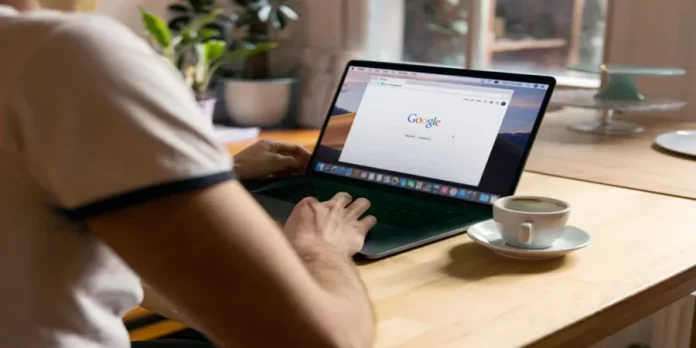Uživatelé internetu neustále navštěvují různé stránky a na některých z nich se dokonce registrují. Koneckonců, někdy pro získání nějakých informací nebo výhod na webu prostě není jiná možnost než se zaregistrovat. Pokud však nechcete, aby se k vašemu účtu dostal někdo jiný, kdo bude vaše zařízení používat, můžete uložená hesla odstranit.
Co potřebujete k odstranění uložených hesel v účtu Google?
Pokud patříte mezi běžné uživatele internetu, pravděpodobně jste si již vytvořili více než několik účtů. Mohou to být účty na sociálních sítích, různé předplacené služby a různé další druhy webových stránek, které vyžadují registraci.
V dnešním virtuálním světě je stále obtížnější mít přehled o všech přihlašovacích údajích. Všechny oblíbené prohlížeče zase nabízejí snadný způsob přístupu k webovým stránkám zapamatováním přihlašovacích údajů. Tím vám usnadňují život a urychlují proces přihlašování k určitému zdroji. Některé prohlížeče poskytují možnost synchronizace všech vašich zařízení, ve kterých jsou nainstalovány, takže vaše přihlašovací údaje jsou k dispozici na všech vašich zařízeních.
Jakkoli je užitečná, není bez nevýhod. Vždy existuje možnost, že zapomenete svá hesla nebo dokonce uživatelská jména.
A co když nejste jediným uživatelem počítače nebo notebooku? Možná k němu mají přístup členové vaší rodiny nebo ho chcete darovat kamarádovi. V takovém případě musíte zajistit, aby nikdo neměl přístup k vašim účtům. Naštěstí existuje pohodlné řešení tohoto problému. Stačí se odhlásit z účtu Gmail v prohlížeči Chrome a přihlašovací údaje se již nebudou zobrazovat v nastavení.
Pokud chcete odstranit uložená hesla z účtu Google, můžete to udělat takto.
Jak odstranit uložená hesla pomocí prohlížeče Chrome v počítači
Pokud chcete odstranit uložená hesla pomocí prohlížeče Google Chrome, postupujte podle následujících kroků:
- Nejprve otevřete prohlížeč Chrome na počítači.
- Klikněte na ikonu „tří teček“ v pravém horním rohu.
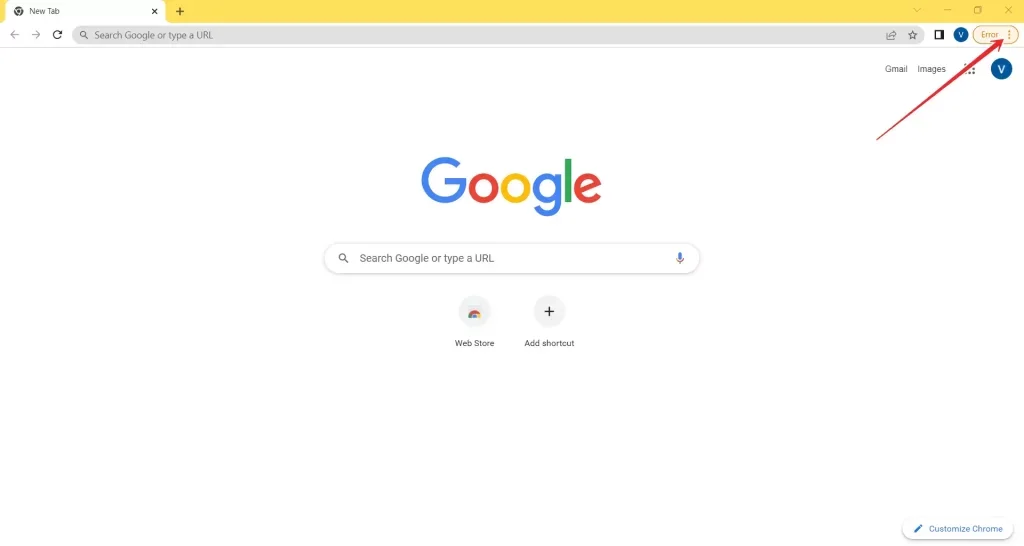
- Poté vyberte možnost „Další nástroje“ a klikněte na možnost „Vymazat data o procházení“.
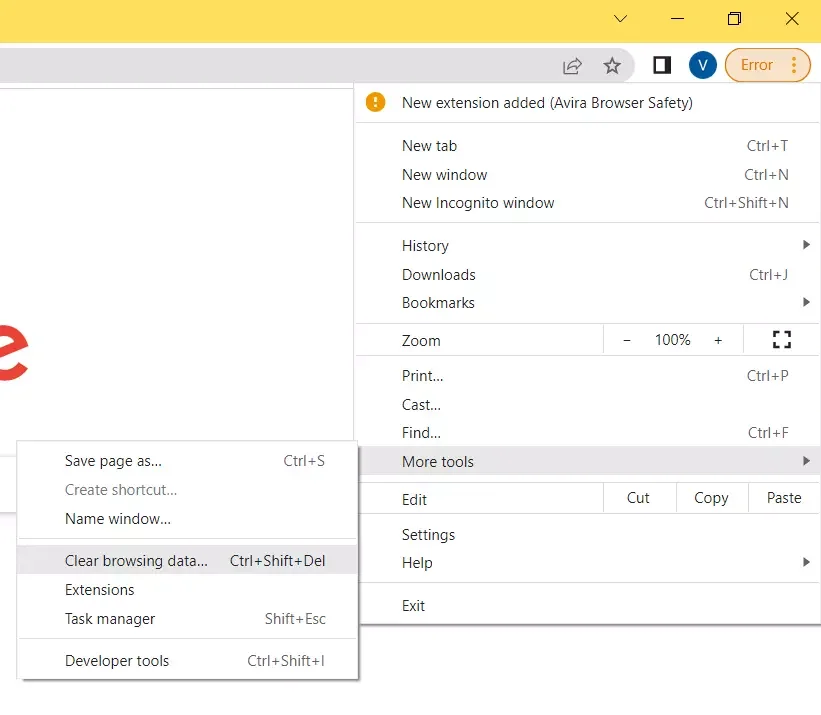
- Přejděte do části „Pokročilé“.
- Ujistěte se, že je časový rámec nastaven na „All time“.
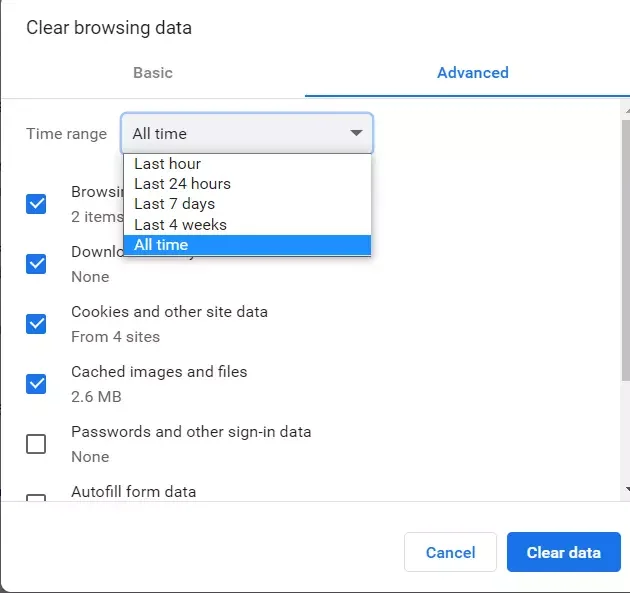
- Klikněte na zaškrtávací políčko vedle položky „Hesla“ spolu s ostatními údaji, které chcete odstranit.
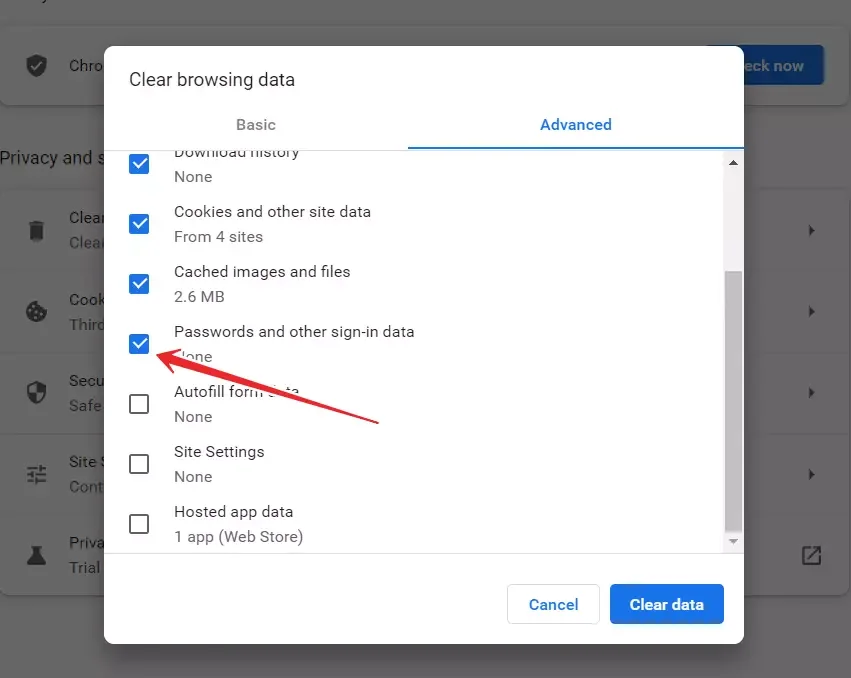
- Výběrem možnosti „Vymazat data“ odstraníte všechna hesla a vybraná data.
Po dokončení těchto kroků se trvale odstraní všechna vaše hesla, takže při pokusu o přihlášení budete vyzváni k zadání přihlašovacích údajů a poté se vás Chrome znovu zeptá, zda si chcete heslo ponechat. Stačí si vybrat to, které preferujete.
Jak odstranit uložená hesla pomocí prohlížeče Chrome v zařízení se systémem Android
Pokud chcete odstranit uložená hesla pomocí prohlížeče Google Chrome v zařízení se systémem Android, postupujte podle následujících kroků:
- Nejprve otevřete prohlížeč Google Chrome v zařízení se systémem Android a ujistěte se, že jste se přihlásili ke svému účtu Google.
- Poté klepněte na ikonu „tří teček“ v pravém horním rohu obrazovky.
- Poté přejděte do nabídky „Nastavení“.
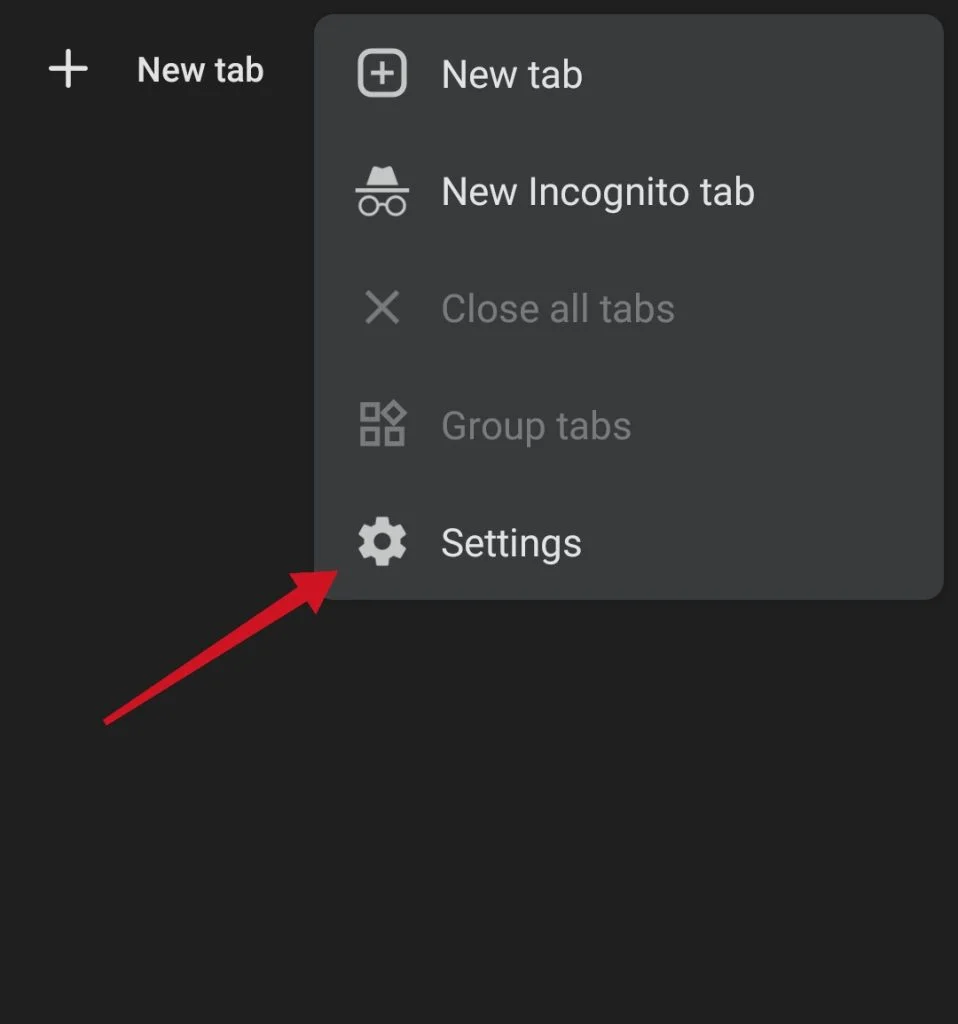
- Poté vyberte možnost „Hesla“.
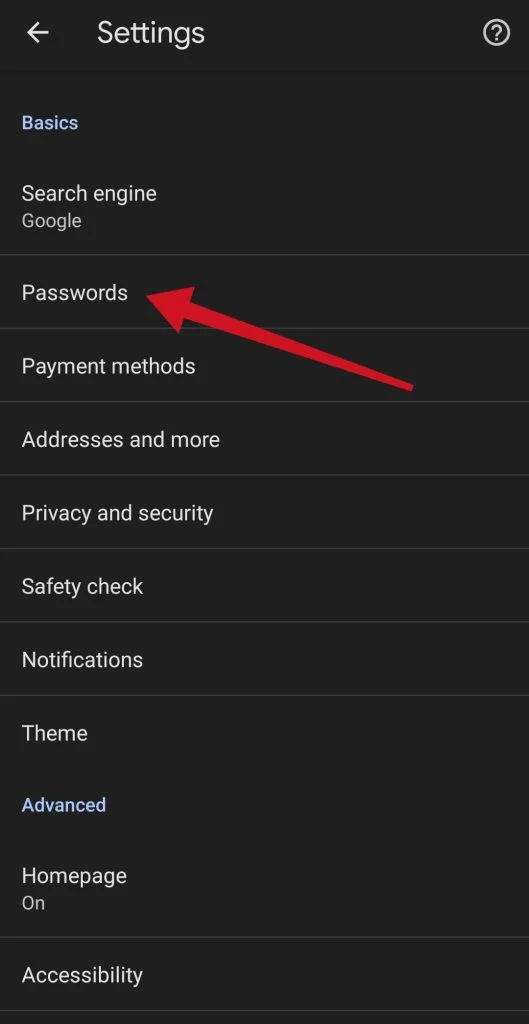
- Přejděte dolů do části „Hesla“ a klepněte na přihlašovací údaje webové stránky, které chcete odstranit.
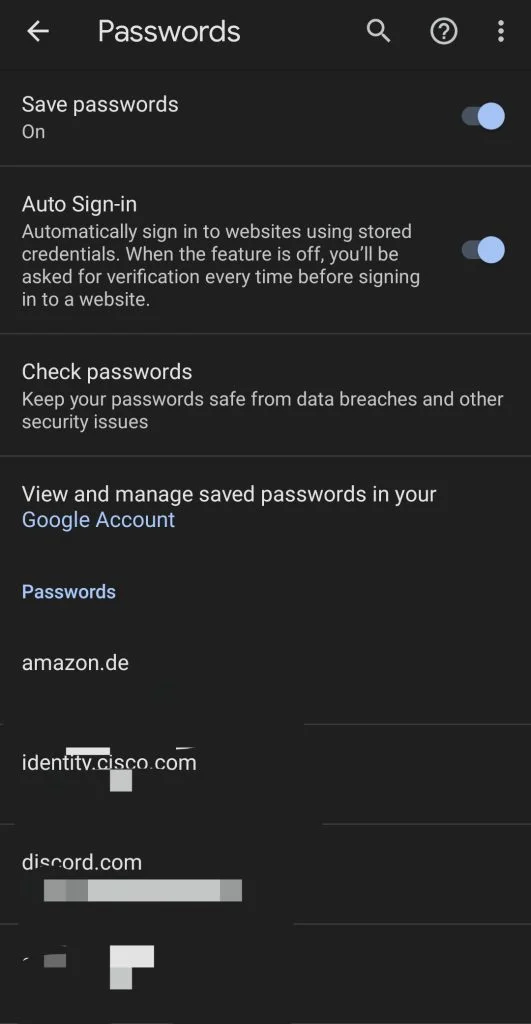
- Nakonec klepněte na ikonu koše v pravém horním rohu obrazovky.
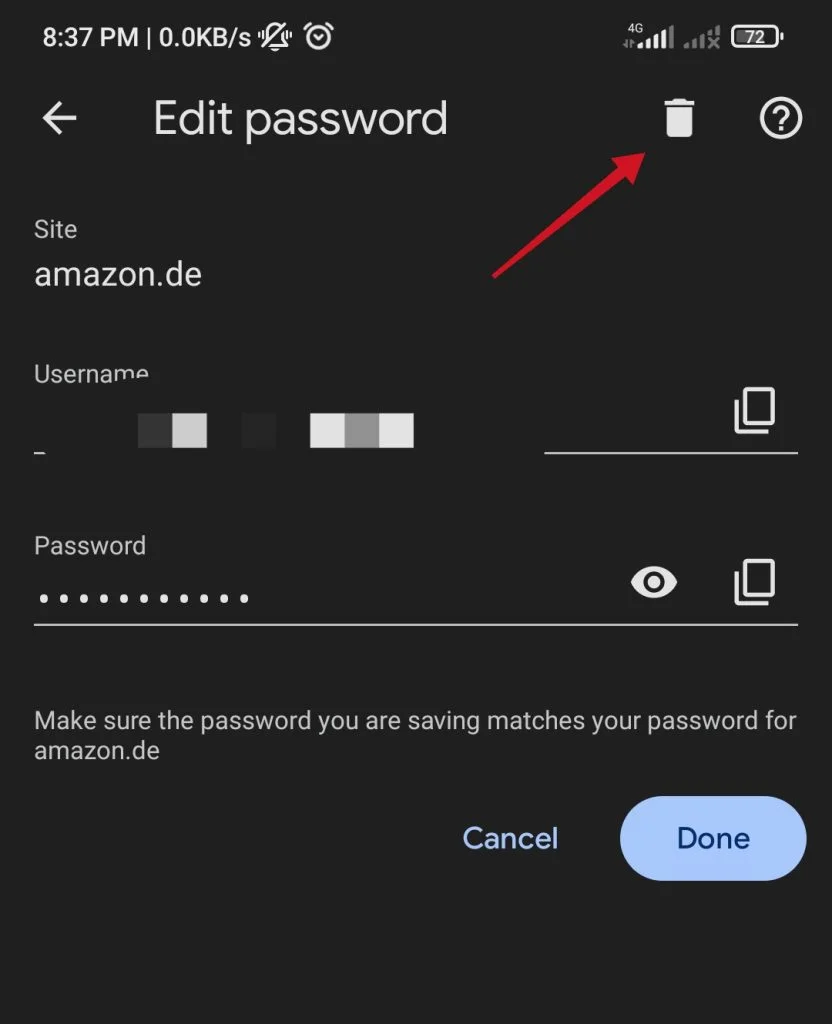
Po dokončení těchto kroků budete moci odstranit uložená hesla pomocí prohlížeče Chrome v zařízení se systémem Android.
Jak odstranit uložená hesla v účtu Google
Stačí otevřít prohlížeč Google Chrome a ujistit se, že jste přihlášeni (klikněte na ikonu profilu v pravém horním rohu). Pokud chcete odstranit uložená hesla na svém účtu Google, musíte postupovat podle následujících kroků:
- Klikněte na ikonu „tří teček“ v pravém horním rohu obrazovky.
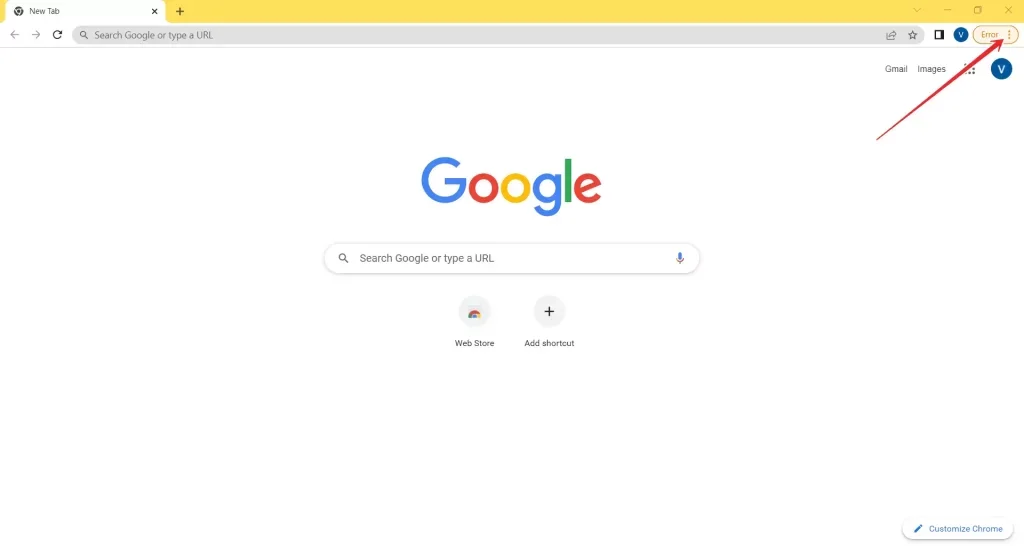
- Poté otevřete „Nastavení“.
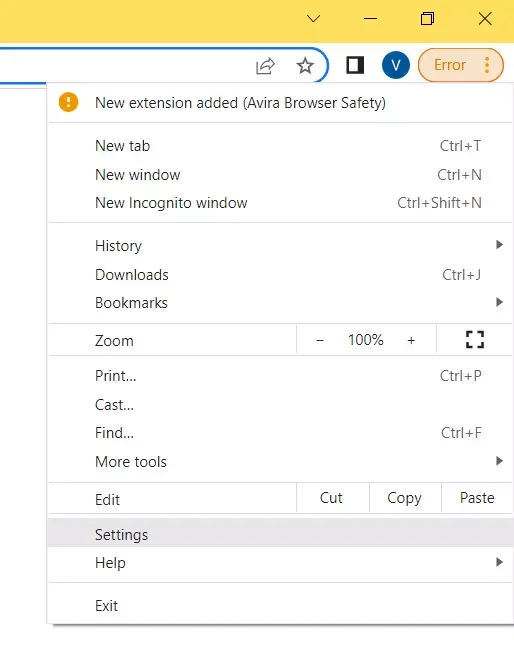
- Poté vyberte možnost „Automatické vyplňování“ a klikněte na „Hesla“.
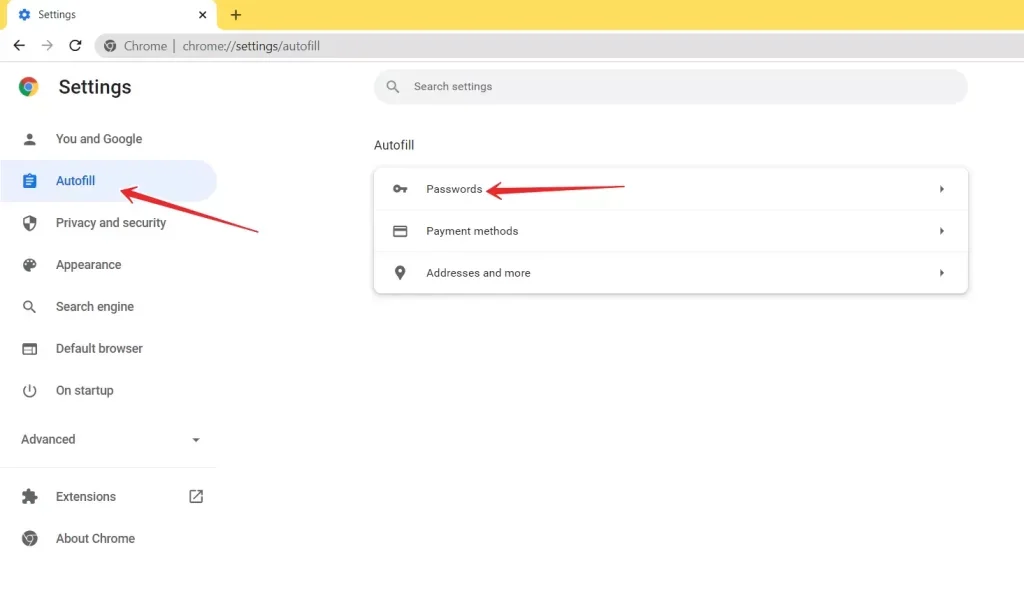
- Klikněte na modrý hypertextový odkaz „Účet Google“.
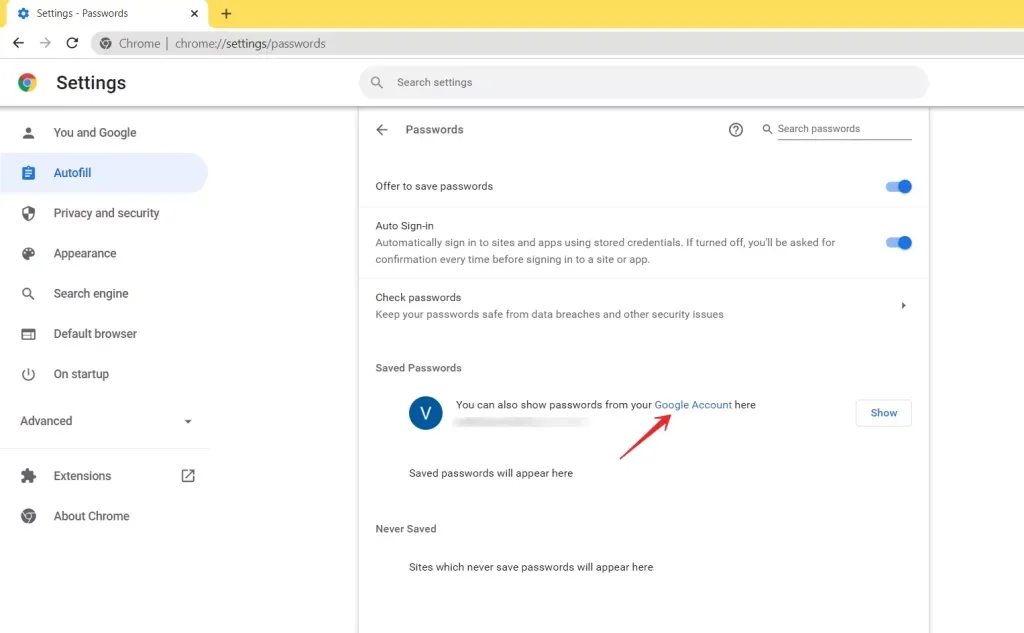
- Otevře se nové okno. Můžete si vybrat, zda chcete hesla exportovat, nebo kliknout na tlačítko „Nastavení“ v pravém horním rohu a vybrat „X“ u každého hesla, které chcete odstranit.
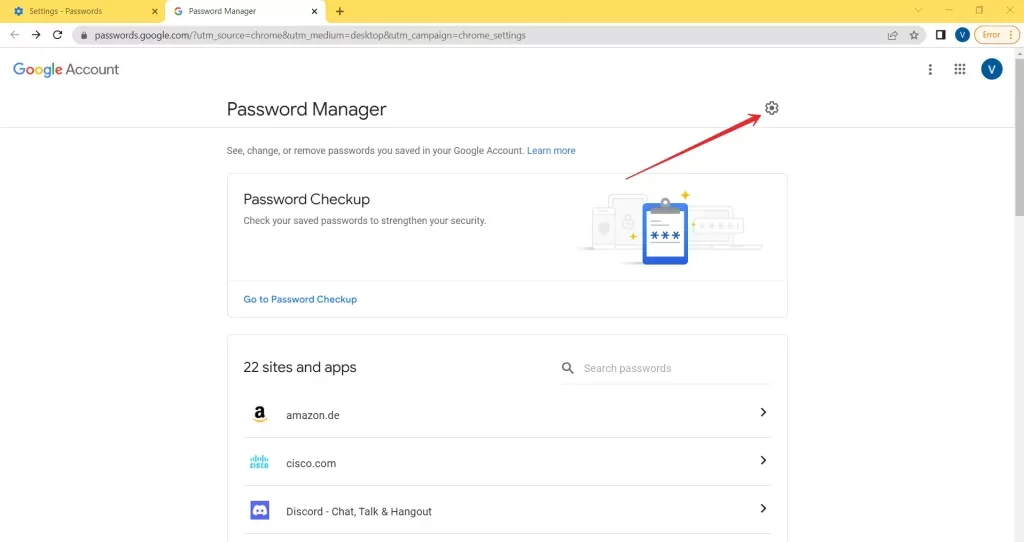
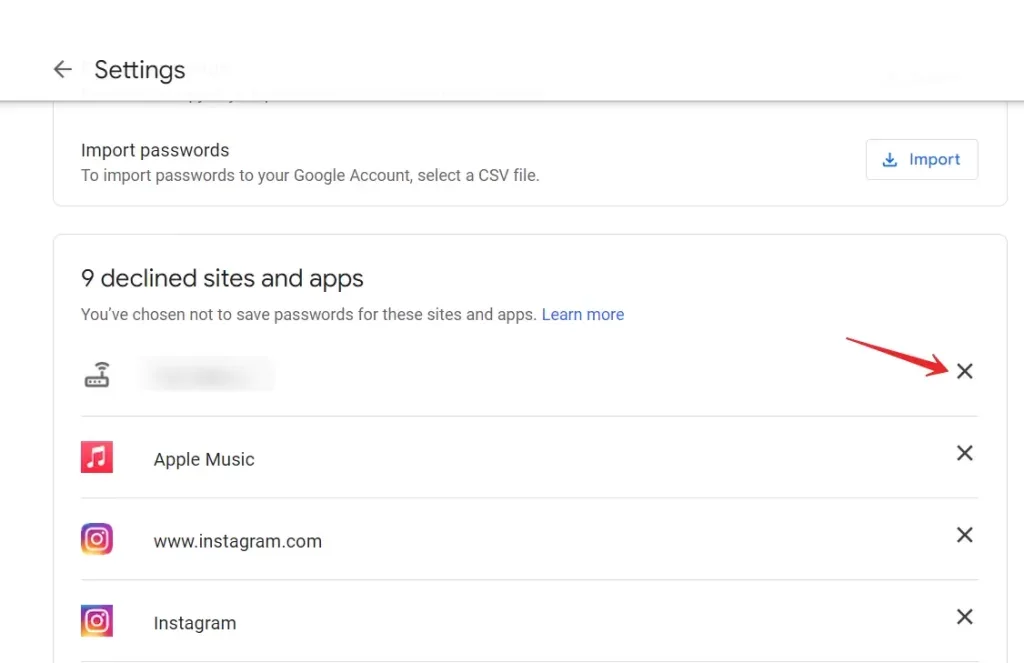
Pokud máte více účtů Google, může být nutné provést tyto kroky pro každý účet zvlášť.
Jak zabránit výzvě k uložení hesla v prohlížeči Google Chrome
Pokud vás už nebaví vyskakovací okno, které se zobrazí při každém pokusu o přihlášení na novou webovou stránku, můžete tuto možnost v nastavení prohlížeče Google Chrome zakázat. Pokud chcete zabránit výzvě k uložení hesla v prohlížeči Google Chrome, musíte postupovat podle následujících kroků:
- Otevřete prohlížeč Chrome v počítači.
- Klikněte na ikonu „tří teček“ v pravém horním rohu.
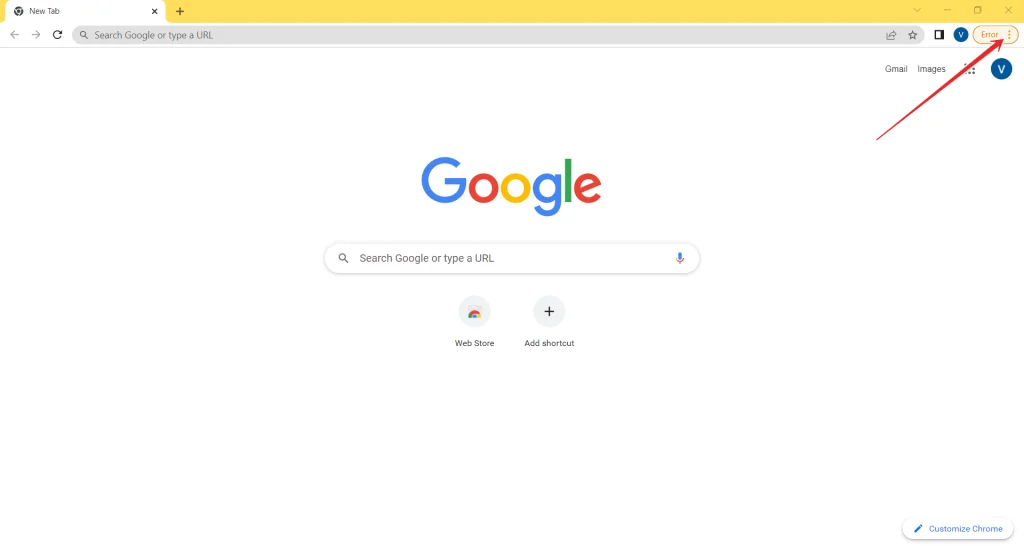
- Poté otevřete „Nastavení“.
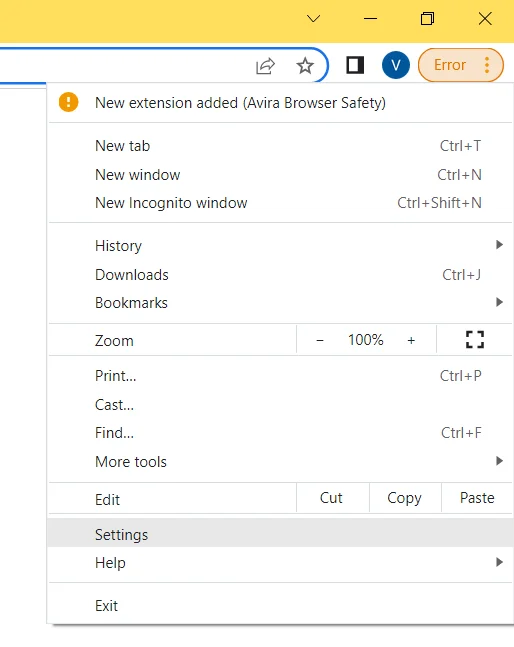
- Poté vyberte možnost „Automatické vyplňování“ a klikněte na „Hesla“.
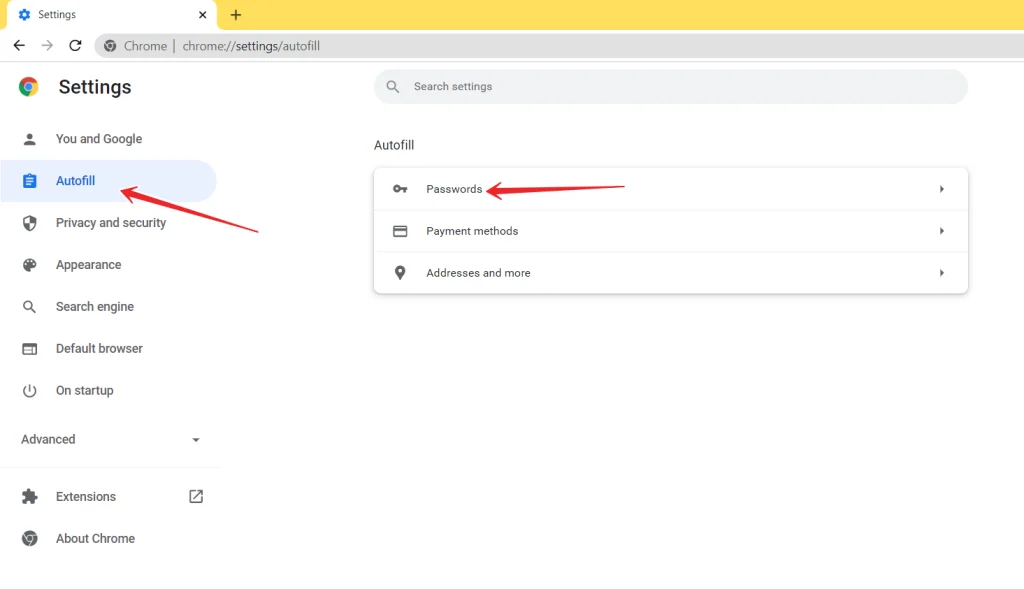
- Zakázat možnost „Nabídnout uložení hesel“.
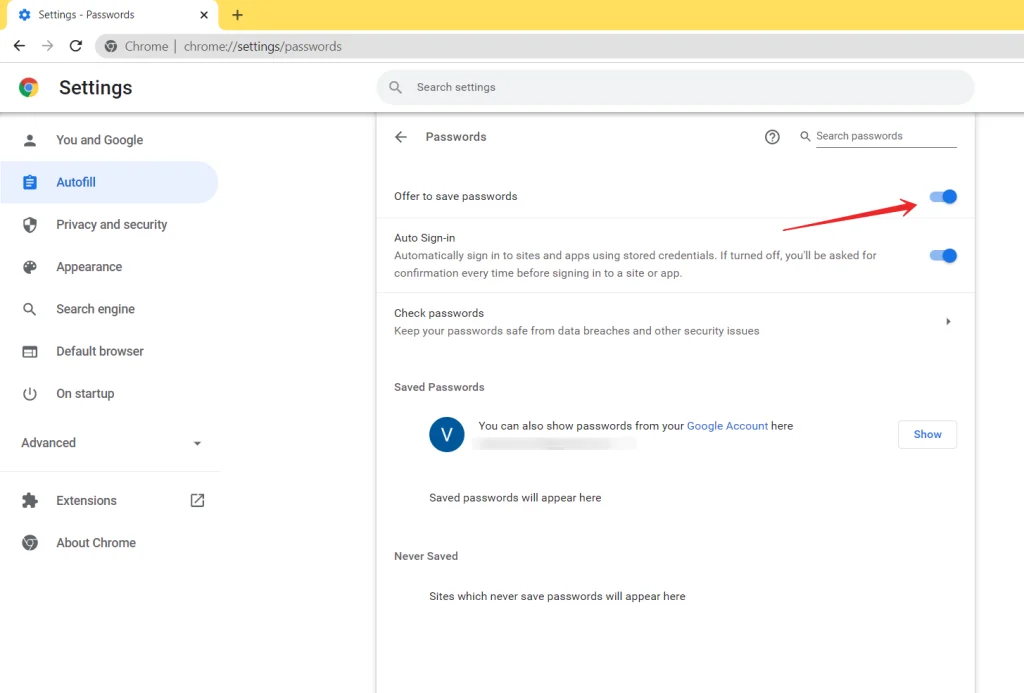
Poté již Chrome nebude požadovat uložení hesel. Pokud si to rozmyslíte, můžete tuto možnost vždy znovu povolit.
Jak funguje funkce ukládání hesel
Uložení hesla je možnost, která si pamatuje přístupové kódy zadané uživatelem. Poté vyplní pole pro přihlášení na webové stránky nebo k účtu. Nyní nemusíte stránku se správnou kombinací hledat v poznámkovém bloku nebo vybírat znaky zpaměti.
Automatické vyplňování nefunguje automaticky pro všechny stránky. U každé nové webové stránky vás Google Chrome požádá o povolení uložit vaše uživatelské jméno a tajné heslo, pokud jste předtím povolili možnost „uložit heslo“. Tyto informace se odešlou na server.
Při příštím přihlášení na stejnou webovou stránku prohlížeč sám vyplní přihlašovací pole. Zadané přihlašovací heslo se zobrazí skryté pod hvězdičkami nebo tečkami. Pokud máte na stejné webové stránce uloženy údaje pro více než jeden účet, společnost Google vás vyzve k výběru jedné z možností přihlášení.
Jaké jsou nevýhody možnosti uložení hesla
Taková užitečná možnost má i své nevýhody. Kvůli pohodlí musíte obětovat soukromí a bezpečnost.
Všechna data se ukládají do složky „Automatické vyplňování“ v prohlížeči Google Chrome. Tuto složku můžete snadno otevřít a zobrazit libovolnou tajnou kombinaci. Kromě vás tak mohou učinit i ti, kteří mají přístup k vašemu elektronickému zařízení. A nejsou jediní.
Váš účet Google může být napaden kyberzločinci. A někdy si ukládáme hesla z osobních účtů na bankovních portálech nebo v obchodech. To může způsobit finanční škody. Zločinci mohou také používat kódy z účtů na sociálních sítích k rozesílání virových newsletterů nebo k jiným nezákonným činnostem.